excel解除宏禁用的方法
时间:2020-09-07 16:00:09
作者:重庆seo小潘
来源:
excel解除宏禁用的方法 首先打开excel软件,如图。 推荐:《Excel教程》 接着点击软件图标,在弹出的窗口中点击excel选项,如图。 在弹出的选项面板中,选择左侧的信任中心,如图。 在信任中心菜单下,找到信任中心设置按钮,如图。 点击按钮之后,在面板中
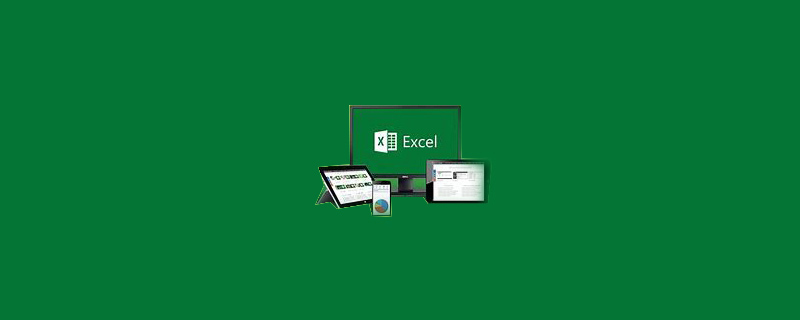
excel解除宏禁用的方法
首先打开excel软件,如图。
推荐:《Excel教程》
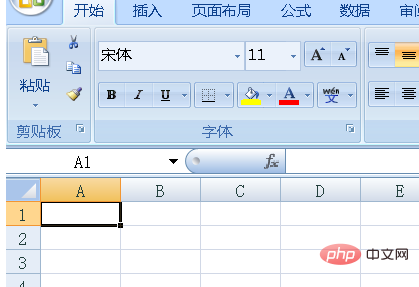
接着点击软件图标,在弹出的窗口中点击excel选项,如图。
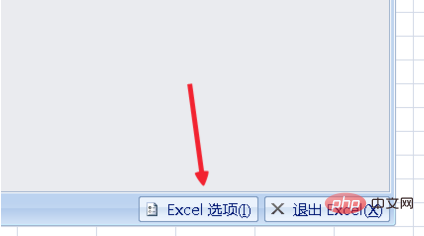
在弹出的选项面板中,选择左侧的信任中心,如图。
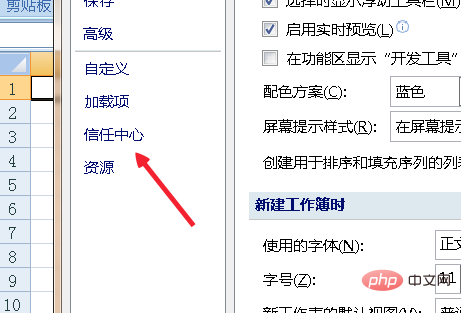
在信任中心菜单下,找到信任中心设置按钮,如图。
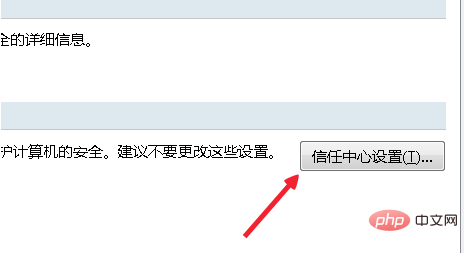
点击按钮之后,在面板中找到宏设置,我们看到软件默认的勾选项,如图。
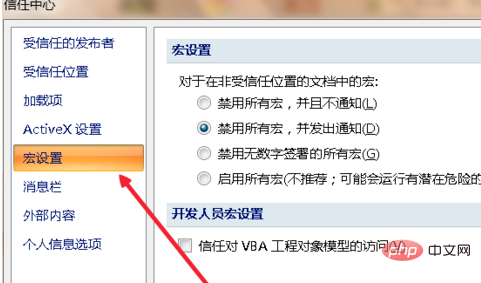
我们选择勾选启用所有宏,如图。
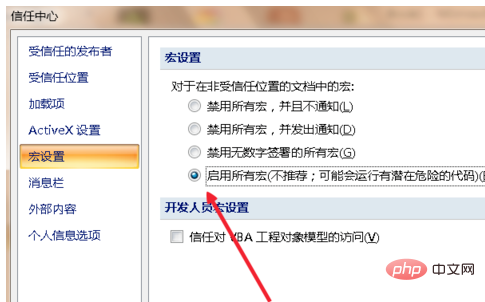
然后单击ACTIVEX按钮,勾选无限制启用控件,如图。这时候就恶意顺利进行文档操作了。
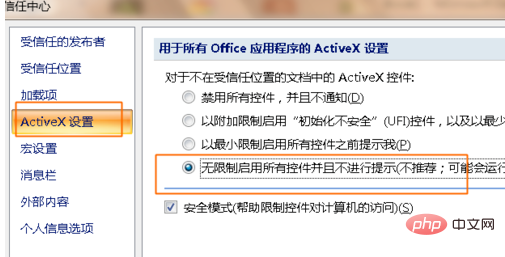 以上就是excel解除宏禁用的方法的详细内容,更多请关注小潘博客其它相关文章!
以上就是excel解除宏禁用的方法的详细内容,更多请关注小潘博客其它相关文章!


